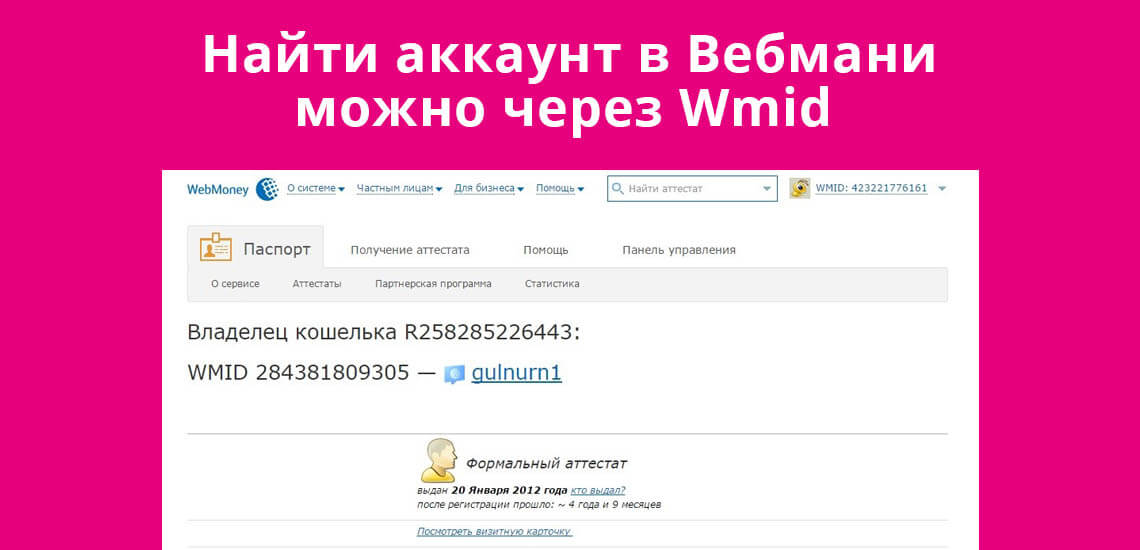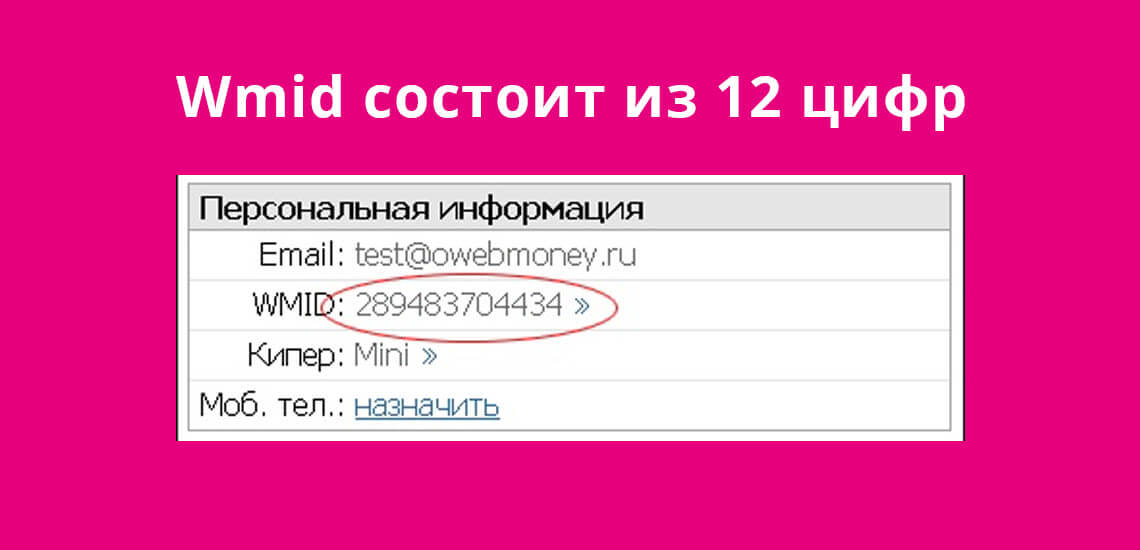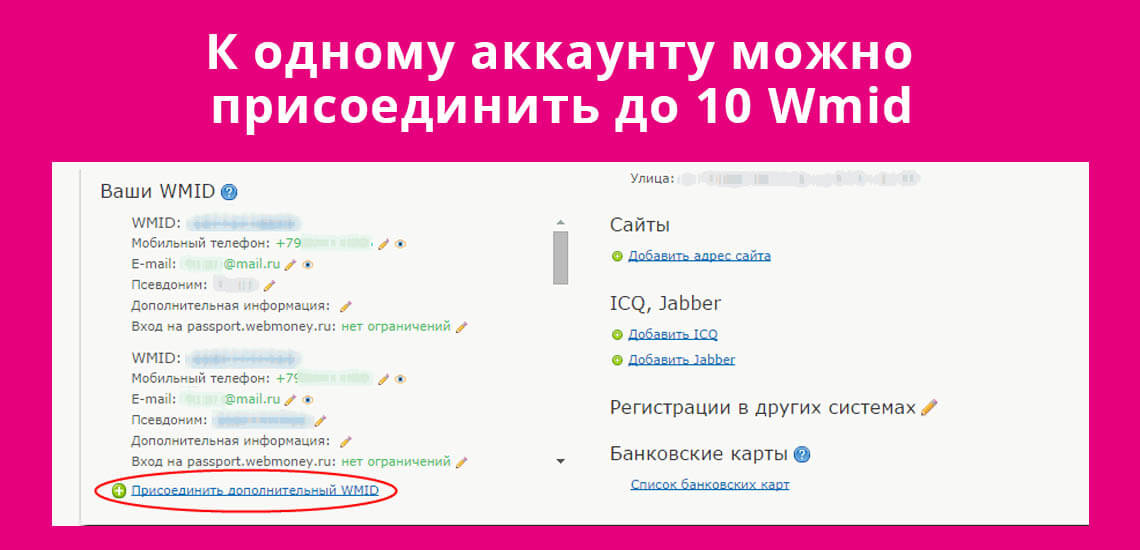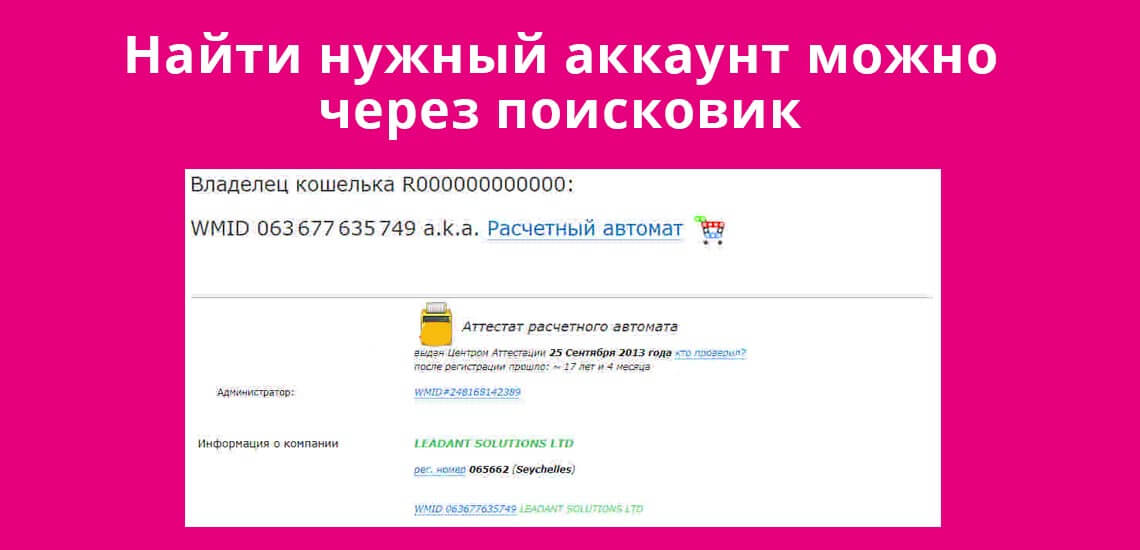Что такое wmid webmoney
Что такое WMID в Webmoney?
Каждый пользователь, который имеет электронный кошелёк в платёжном сервисе Webmoney, но не все знаю, что это такое WMID. Это уникальная 12-значная цифровая последовательность, которая является личным идентификатором в системе, другими словами, номером владельца виртуального кошелька. Цифровую комбинацию присваивают в момент регистрации. Зная этот цифровой идентификатор, можно легко найти любого клиента сервиса Webmoney.
Что такое WMID в Webmoney
Аббревиатура буквально означает Webmoney идентификатор и предоставляется партнёру для проверки аттестата и его характеристик. Такая проверка проводится в специальном сервисе Webmoney – центре аттестации. Использовать идентификатор можно при переписке по WM-почте, обмене счетами и использовании кредитов Webmoney.
На один WMID можно оформить множество кошельков, которые регистрируются бесплатно и в любой валюте. К одному WMID могут быть привязаны несколько рублёвых и долларовых счетов, евро и так далее. По номеру виртуального кошелька можно узнать WMID, а по WM-идентификатору определить виртуальный кошелёк не получится.
Каждому участнику системы Webmoney присваивается аттестат определённого типа, от которого зависят функциональные возможности электронного счёта. Наиболее часто используется аттестат Псевдонима, который выдаётся при регистрации и позволяет производить некоторые денежные операции в сервисе. Характеристики WM-идентификатора:
Как создать WMID
Чтобы получить собственный идентификатор в сервисе Webmoney, необходимо создать профиль (аккаунт), то есть зарегистрироваться. Эту процедуру можно осуществить на официальном портале Webmoney при помощи приложения WM Keeper Standard (Mini). Для создания аккаунта потребуется номер мобильного телефона и адрес электронной почты. Необходимо заполнить регистрационную форму, указав персональные данные и придумать контрольный вопрос.
После проверки данных, подтверждения электронной почты и контактного телефона создаётся пароль.
При регистрации в сервисе Webmoney необходимо предоставлять максимально достоверную и полную информацию. Если при проверке данных выявится их недостоверность, зарегистрироваться будет невозможно.
Как получить несколько WMID
В Webmoney можно зарегистрировать до 10 WM-идентификаторов, привязанных к одному аттестату. Повторная регистрация в системе проводится на основе указанных ранее персональных данных. Для этой процедуры нужно произвести следующие действия:
WM-идентификатор присоединяется бесплатно. Для этой процедуры требуется наличие формального аттестата (или выше) и отсутствие задолженностей по кредитам. Все WMID привязываются к одному аттестату и имеют действующий ранее уровень аттестации.
Как узнать WMID
Каждый клиент сервиса Webmoney может узнать свой WMID в аккаунте, для чего нужно зайти в профиль и в верхнем углу справа увидеть искомую цифровую последовательность. Номер WM-идентификатора присутствует практически в каждом рабочем окне, начиная с входа в аккаунт.
В личном кабинете удобнее всего зайти в раздел «Аттестат» или «Паспорт» и посмотреть номер WMID. В случае, если нет доступа в интернет или имеются какие-либо другие трудности, можно заглянуть в папку Webmoney на ПК, где должны находиться ключи для входа в профиль. Если пользователь забыл свой цифровой идентификатор в системе, имеется возможность восстановить его через сервис восстановления контроля с помощью указанных при регистрации номера мобильного телефона или адреса электронной почты.
Узнать WMID можно в личном кабинете на странице «Кошельки» или в разделе «Просмотр аттестата». Когда пользователь хочет проверить благонадёжность другого участника системы Webmoney, можно узнать его WM-идентификатор по номеру виртуального кошелька. Для чего понадобится:
Какую информацию можно узнать по WMID
В результате проверки WM- идентификатора по номеру кошелька любого участника системы, выдаётся следующая информация о владельце электронного счёта в сервисе Webmoney:
Как обезопасить данные WMID
Чтобы обеспечить сохранность своего капитала, который хранится на виртуальном кошельке Вебмани, можно создать два WMID. Первый можно использовать для коммерческой деятельности, а на другом — хранить денежные средства. Для рабочего WM-идентификатора достаточно получить аттестат псевдонима, а для основного желательно стать владельцем, как минимум, формального аттестата. В этом случае виртуальный кошелёк будет лучше защищён и меньше уязвим для интернет-мошенников.
Полезное видео:
Что такое Wmid в системе WebMoney
Виртуальные кошельки заводят фрилансеры, чтобы получать оплату от клиентов; владельцы интернет-бизнеса; люди, которые опасаются вносить данные своих кредитных или дебетовых карт при расчетах в интернет-магазинах.
WebMoney — одна из популярных электронных платежных систем (ЭПС) для управления виртуальными деньгами. Если у опытных пользователей вопросов при работе с сервисом не возникает, то новички или те, кто только собирается регистрироваться в системе, могут запутаться в основных терминах. Первые трудности возникают уже с базовым понятием Wmid. Бробанк расскажет, что это такое, где его взять и как проверить.
Что такое Wmid в Вебмани
Wmid — это индивидуальный адрес участника в системе Вебмани. Дословно термин расшифровывается как WebMoney Идентификатор. Он представляет собой номер, состоящий из 12 цифр. Каждому участнику ЭПС присваивается комбинация из произвольных чисел. По сути, Wmid заменяет ваши имя и фамилию в системе — если кому-то необходимо будет найти ваш аккаунт в Вебмани, он сделает это именно по идентификатору.
Для чего нужен Wmid
Wmid — это не секретная информация, которую нужно оберегать как пин-код от банковской карты или пароль от онлайн-банкинга.
Наоборот, идентификатор нужен для того, чтобы любой пользователь мог найти вас в системе Вебмани и изучить основную информацию о вашем аккаунте:
Идентификатор также используется для отправки и получения счетов, использования договорного сервиса WebMoney, создания диалогов в системе.
Обратите внимание, что персональные данные участника и номера его кошельков через WMID узнать нельзя.
Wmid и номер кошелька — это одно и то же?
Номер Wmid и номер кошелька — это разные понятия. Первый служит для получения информации об участнике, второй — непосредственно, для проведения денежных операций.
К одному Wmid можно прикрепить несколько кошельков. Сокращенно они называются:
Первые две буквы — это краткое название электронной платежной системы WebMoney, а последняя — обозначение валюты кошелька. Всего предлагается 10 «бумажников» с разными денежными единицами. Каждый кошелек также имеет свой уникальный номер. В отличие от идентификатора, он состоит не только из цифр, но и из одной буквы, которая обозначает валюту. Комбинации Wmid и номера кошелька не совпадают.
Например, ваш Wmid может быть 123456789011, номер рублевого кошелька — P963852741123, номер долларового кошелька — Z111000111000. Если вам нужно получить от кого-то деньги, то вам нужно назвать именно номер кошелька, а не идентификатора.
Как получить Wmid в WebMoney
С тем, что такое Wmid в Вебмани, мы разобрались. Осталось выяснить, как его получить. Если вы уже зарегистрированы в системе, то идентификатор у вас уже есть. Он отображается в правом верхнем углу в вашем аккаунте. Если же вы только планируете работать с WebMoney, то нужно пройти простую регистрацию.
Регистрация в WebMoney
Откройте официальный сайт платежной системы и в правом верхнем углу нажмите «Регистрация». Укажите телефонный код страны, номер мобильного без восьмерки и введите число с картинки, чтобы доказать, что вы не робот. На указанный телефон придет сообщение с кодом, который нужно ввести в следующее окно. Далее, задайте и подтвердите пароль, согласитесь с обработкой данных ККБ Банком и с условиями пользования.
После этого регистрация будет пройдена, а Wmid присвоен — узнать его вы можете на стартовой странице. Для дальнейшей работы необходимо будет добавить платежные кошельки, следуя подсказкам системы.
Получение нескольких Wmid на один аттестат
К одному аттестату (аккаунту) можно присоединить до 10 Wmid, включая основной. Однако руководство может пойти на уступки и разрешить добавить больше идентификаторов, если вы сможете аргументировано объяснить, в чем такая необходимость.
Получать аттестацию для каждого идентификатора не нужно. Если первоначальному присвоен аттестат выше начального, то и все присоединенные к нему Wmid, получат такой же уровень.
Добавить еще один Вмид можно на этапе регистрации. Когда вы вводите ваш номер телефона, система проверит, был ли он ранее зарегистрирован в системе. Если да, то вам предложат либо войти под действующим идентификатором, либо создать еще один.
Как узнать Wmid
Как узнать свой Wmid, мы уже рассказали — нужно войти в аккаунт и посмотреть номер в верхней части страницы. В качестве логина служит электронная почта, номер телефона или, собственно, сам идентификатор. Но так как его и нужно узнать, то используйте одни и первых двух вариантов.
Найти и проверить чужой Wmid по номеру кошелька
Если дело касается других пользователей Вебмани, то номер идентификатора можно узнать либо напрямую у владельца, либо по номеру одного из его кошельков. Если вы не знаете ни того, ни другого, получить информацию о стороннем аккаунте не получится.
Итак, если вы знаете номер Wmid и хотите его проверить, то достаточно зайти на официальный сайт Вебмани, вбить в строку поиска комбинацию цифр и нажать Enter. Вся доступная информация отобразится на экране. Таким же образом можно найти и проверить Wmid по номеру кошелька — просто вбейте полный номер известного вам «бумажника».
Подытожим сказанное. WMID — персональный номер каждого пользователя Вебмани. Его получают при регистрации в системе. При желании можно добавить до 10 идентификаторов к одному аттестату. Комбинация позволяет узнать информацию об аккаунте.
Номер своего идентификатора можно найти на своей странице, чужого — через строку поиска на официальном сайте Вебмани, введя номер кошелька. В той же строке поиска можно вбить уже известный WMID и проверить его. Для того чтобы проводить денежные операции, нужно знать номер кошелька, с которого будут списаны деньги или на который они будут зачислены, а не WMID.
Что такое WMID в WebMoney
Для чего нужен wmid? Что это такое в Вебмани и чем он отличается от электронного кошелька? Разберемся, какую роль играет идентификатор и где искать его номер. А также выясним, почему нежелательно удалять wmid из системы WebMoney.
Что такое wmid в Вебмани
При регистрации в платежной системе каждый новый участник получает свой уникальный WebMoney идентификатор wmid. Он состоит из 12 цифр, последовательность которых является адресом пользователя в сервисе. Другими словами, WMID – это WebMoney ID или Вебмани идентификатор.
Не путайте кошелек Вебмани и WMID. Последний не предназначен для того, чтобы получать на этот номер деньги. Его скорее можно назвать электронным «паспортом», где хранится вся персональная информация владельца аккаунта.
После регистрации в системе и получения своего личного WMID уже в рамках этой учетной записи можно приступать к созданию электронных кошельков для разных типов валют. Но все они будут привязаны к одному идентификатору.
Каждому участнику платежной системы на один аттестат доступна регистрация до 10 WMID. Но первый, в профиль которого были загружены копии документов пользователя, останется главным. И все прочие идентификаторы с их кошельками будут привязаны к нему.
Характеристики wmid WebMoney
Свой номер WMID не нужно скрывать от других пользователей. Это публичная информация, на основе которой можно узнать о нем самые важные характеристики. Вместе с тем паспортные сведения, адрес, телефон и другие персональные данные остаются скрытыми от посторонних глаз.
К характеристикам WMID относятся:
BL или Business Level (Бизнес-уровень) рассчитывается исходя из продолжительности использования WebMoney, объема трансакций и количества добавленных корреспондентов. Цвет цифр BL указывает на платежеспособность пользователя:
TL или Trust Level – это степень финансового доверия владельцу WMID со стороны других участников платежной системы WebMoney. Она дает возможность брать у них кредиты.
Где посмотреть wmid на WebMoney
После регистрации в платежной системе у многих возникает вопрос, как узнать свой wmid в WebMoney. Запомнить хаотичную последовательность цифр сразу сложно. Но это и необязательно. Найти свой идентификатор можно в любой момент через сайт сервиса – по номеру телефона или электронной почте, на которую была открыта учетная запись. Такие данные, как правило, помнит каждый пользователь Интернета.
Для этого открывают веб-ресурс webmoney.ru. В правом верхнем углу нажимают на кнопку с надписью «Вход».
Это откроет страницу авторизации в своем кошельке. Здесь вводят логин и пароль. В роли логина выступает номер мобильного или адрес электронного ящика. Также вход на WebMoney можно делать через wmid, но по условиям «задачи» именно его мы и хотим сейчас выяснить.
Сразу загрузится приложение для управления электронными кошельками. Отсюда проверить wmid WebMoney можно на любой странице. Он всегда будет располагаться в верхнем правом углу.
Если вы ищете, как узнать номер wmid WebMoney другого пользователя, для этого нужно иметь хотя бы один номер любого из его кошельков. Его вводят в поле «Найти информацию» и на клавиатуре нажимают «Enter».
Это сразу выведет информацию, какому идентификатору принадлежит кошелек. Также здесь будет дата регистрации пользователя в системе, аттестат, возможные отзывы или претензии других участников.
Как удалить wmid WebMoney
Удалить wmid Вебмани возможно только с полным отказом в обслуживании сервисом навсегда. После аннулирования соглашения с платежной системой зарегистрировать новый аккаунт будет невозможно.
Также необходимо предупредить участников системы, которые пользуются несколькими wmid, связанными одним аттестатом. Отказаться исключительно от одной учетной записи нельзя. Они могут быть закрыты только все вместе.
Чтобы удалить свой аккаунт, необходимо соблюсти такие условия:
Спустя семь дней wmid будет удален.
Если нет доступа к приложению WebMoney KEEPER, через которое выполняют все эти операции, его восстанавливают при помощи сайта key.wmtransfer.com. Либо обращаются персонально в любой Центр аттестации и лично пишут заявление для отказа от обслуживания.
wmid – это нечто наподобие удостоверения участника системы WebMoney. Здесь хранится персональная информация владельца кошельков. А на основе присвоенного ему аттестата и других характеристик можно делать выводы, насколько этому аккаунту можно доверять.
Видео
Что такое WebMoney (Вебмани), как создать электронный кошелек и как им пользоваться – подробная инструкция для новичков
Webmoney (Вебмани), WMR, WMZ, WMID – что значат все эти аббревиатуры и как они расшифровываются? Как создать электронный кошелек и как им правильно пользоваться?
Как переводить электронные деньги другим пользователям? Как оплачивать телефон, интернет и другие покупки? Как вывести и/или обналичить Вебмани выгодно и с наименьшей комиссией?
Преимущества и недостатки системы на основе нескольких лет личного использования.
WebMoney – это электронная система расчетов, в которой можно хранить виртуальные деньги и совершать с ними платежные операции – оплачивать покупки, пополнять счет мобильного телефона, платить налоги, покупать игры и многое другое.
WMR (расшифровывается как WebMoney RUB) – это титульный знак системы WebMoney, являющийся эквивалентом Российского рубля.
WMR-кошелек – это кошелек в системе WebMoney, где хранятся WMR и где с ними производятся различные операции (перевод, обмен, оплата).
WMID (расшифровывается как WebMoney ID) – это уникальный идентификатор, который состоит из 12-тизначной цифровой последовательности, которая является адресом участника в системе WebMoney.
Эти и другие термины более подробно рассмотрим ниже.
По статистике на ноябрь 2018 года в системе зарегистрировано 37 миллионов аккаунтов, и около 10000 регистраций происходит каждый день. Количество операций (платежей, переводов), проведенных в системе, превышает 160 млн!
Стартом деятельности WebMoney считается 20 ноября 1998 года – именно тогда была совершена первая успешная транзакция в Интернете.
В нашей стране система Вебмани официально не зарегистрирована как электронная платежная система.
Однако ее популярность подтверждают исследования e-Finance User Index – около 35% пользователей Рунета пользуются кошельками WebMoney.
Так что же такое WebMoney? Как завести электронный кошелек в этой системе? Для каких случаев он пригодится? Как пополнять и снимать деньги?
Как оплачивать товары в Интернете? Ответы на эти и другие вопросы вы узнаете в этой обзорной статье.
Вместе мы разберемся в работе системы, и вы станете уверенными пользователями электронного кошелька, даже если этот термин встречается вам впервые.
Коротко о главном
1. WebMoney – это электронная система расчётов, с помощью которой можно осуществлять различные операции в интернете (пополнение, снятие, перевод электронных денег, оплата товаров в интернет-магазине и т.п.). Можно оперировать 11 валютами (рубли, доллары, евро и другие).
2. WMR – сокращенное название рублевого кошелька в системе Вебмани, WMZ – сокращенное название кошелька в долларах, WME – сокращенное название кошелька в евро.
3. WebMoney особенно популярны среди фрилансеров и удаленщиков, а также в различных сервисах, позволяющих зарабатывать в интернете.
4. Кошелек Вебмани можно пополнять без комиссии через многие банки, в числе которых Сбербанк, Альфа-банк, Тинькофф и другие.
5. К вебмани-кошельку можно выпустить пластиковую карту (валюта USD или EUR), а также виртуальную карту в рублях, которую затем привязать к Google Pay или Apple Pay.
6. Это позволит использовать денежные средства, хранящиеся в кошельке, для оплаты различных товаров и услуг как в интернете, так и в оффлайн-магазине, оснащенном банковским терминалом.
7. WebMoney можно выводить с комиссией на другие электронные кошельки (Яндекс. Деньги, Qiwi), на банковские карты, банковские счета.
8. В системе Вебмани можно взять деньги в долг.
Зачем вообще нужны электронные деньги и кошельки?
Их суть я хочу донести на личном примере. Я родился в небольшом городе Нерюнгри и в 15 лет имел бешеное желание зарабатывать деньги и помогать семье.
Но работы для такого сопляка, как я, попросту не было! Все, что я умел, – это хорошо писать и упорно работать.
Так я наткнулся в интернете на биржу копирайтинга, где мог писать тексты на любимую тематику и продавать за деньги.
Но чтобы получить заработанные деньги, мне пришлось завести электронный кошелек (первым как раз стал WebMoney), потому что биржа копирайтинга выплачивала вознаграждение только на электронные кошельки.
В итоге у меня появился постоянный доход, а полученные деньги я мог тратить на интернет-покупки или обналичить их (как обналичивать электронные деньги – читайте далее).
Как завести электронный кошелек WebMoney
Регистрация электронного кошелька не отличается от регистрации на любом сайте.
Достаточно придумать логин, пароль и указать мобильный телефон. Зарегистрироваться можно двумя способами: через компьютер и через мобильное приложение на смартфоне. Рассмотрим подробнее оба этих способа.
Способ 1. Регистрация на сайте с компьютера
Шаг 1. Заходим на официальный сайт WebMoney и жмем на кнопку «Регистрация» в правом верхнем углу:
Шаг 2. Сразу же нас попросят указать номер телефона. Без этого никак. Он нужен для подтверждения платежей и восстановления данных аккаунта.
Выбираем телефонный код страны «Россия», указываем номер телефона и вводим код подтверждения, указанный на картинке:
Шаг 3. Подтверждаем номер телефона. На него придет смс от WebMoney с проверочным кодом, который нужно ввести на сайте:
Шаг 4. Придумываем пароль. Помните, что пароль этот не от сайта с картинками, а от электронного кошелька, где будут храниться деньги, поэтому придумайте что-нибудь нетривиальное и сложное, и не забудьте записать.
Рекомендую хранить пароли в специальных программах, таких как KeePass или LastPass.
Все! Мы успешно зарегистрировались в WebMoney. После ввода пароля нас перебросит на такую страничку:
Это стартовая страничка, она пустая. Нам еще предстоит настроить профиль, добавить кошелек, узнать про WM-аттестат… Об этом подробнее чуть позже, а пока рассмотрим второй вариант регистрации – через мобильное приложение.
Способ 2. Регистрация на сайте с помощью телефона (используем фирменное приложение)
Мобильное приложение Вебмани называется WebMoney Keeper. Бесплатно скачивается в магазинах приложений (на Android в Play Market, на iOs в App Store).
Ссылки на страницы приложений также можно найти на главной странице сайта WebMoney:
После установки значок Вебмани появится в меню:
Приступаем к регистрации в приложении. Этапы не отличаются от регистрации в десктопной версии. После входа в приложение нажимаем «Присоединиться»:
Указываем номер телефона, подтверждаем его кодом на картинке:
Производим еще одно подтверждение номера телефона, на этот раз с помощью проверочного кода из СМС:
Придумываем пароль:
На завершающем этапе регистрации нам предложат сделать пару быстрых настроек. Придумать пароль для приложения, включить уведомления об операциях и другое.
Код доступа нужен как дополнительная защита. На данном этапе можно его пропустить и в дальнейшем задать, если потребуется.
Мобильная версия выглядит почти также, как компьютерная:
Инструментарий WebMoney. Что нужно знать перед началом работы
В этом пункте мы рассмотрим основные инструменты WebMoney – узнаем, как добавить кошелек с разными валютами, как узнать его номер для использования при платежах, почему я рекомендую получить персональный аттестат и что это за надоедливый E-Num.
Рассматривать функционал будем в браузерной версии.
Кратко об интерфейсе
Главное меню WebMoney (в адресной строке www.webmoney.ru) выглядит так:
Функций тут немного. Что видим:
1. Сверху по центру располагаются блоки «О системе», «Частным лицам», «Для бизнеса», «Помощь». Это что-то типа местной «Википедии», где собрана вся информация о системе.
Например, в разделе «Помощь» вы увидите следующие пункты:
2. В центре есть два блока: «Операции» и «Сервисы». В них отображены основные часто используемые функции, к которым можно переместиться в один клик.
Например, кнопка «Пополнить» перенесет нас на страницу с пополнением баланса кошелька.
Такой информацией располагает главная страница. Но основная работа происходит на странице с кошельком (с нею мы будем работать в следующих пунктах).
Чтобы зайти в свой кошелек, нужно найти в правом верхнем углу надпись «WMID» с цифрами (что это такое, вы узнаете в следующем пункте):
Кликаем на него, после чего появится небольшое меню. Чтобы перейти в кошелек, жмем на символ кошелька, рядом с которым красуются какие-то цифры (это все тот же WMID):
В результате мы попадаем на основную рабочую страницу с кошельками (в адресной строке https://wallet.webmoney.ru):
Здесь есть несколько разделов. На «Главной» вы увидите информацию об имеющихся кошельках, историю переводов, кнопки с операциями и другое. Проще говоря, это панель быстрого доступа.
Заглянем в «Оплату услуг». Здесь вы найдете перечень различных операций, которые можно совершить с помощью кошелька WebMoney: мобильная связь, перевод на карту, игры, интернет, социальные сети, коммунальные услуги, погашение кредитов, транспорт, еда и другое.
В «Чатах» вы увидите системные сообщения, а также сможете написать другим участникам Вебмани (для этого нужно знать их WMID).
Это просто чат, в котором можно попросить друзей скинуть деньги или спросить, как у них дела:
В «Истории операций» отображаются совершенные платежные операции:
В «Еще» вы увидите дополнительные разделы:
1. Контакты. Можно указать WMID человека, и он будет у вас в Контактах. Так проще совершать переводы и отправлять сообщения;
2. Маркет. Цифровой магазин WebMoney, в котором есть: «Игры», «Карты предоплаты», «Электронные книги», «Программы»;
3. Задать вопрос. При переходе в раздел вас перебросит в «Чаты» к техподдержке;
4. Займы. Здесь можно оформить займ.
Также справа есть еле заметные «три точки», которые скрывают крайне важный пункт – «Настройки»:
Здесь находятся следующие подразделы:
1. Привязанные аккаунты социальных сетей и не только (Вконтакте, Одноклассники, Яндекс, Facebook). Привязка облегчает вход в систему: можно авторизоваться через соцсеть без логина и пароля;
2. Безопасность. Здесь можно сменить пароль;
3. Ограничения. Можно настроить прием платежей и сообщений от неавторизированных корреспондентов (вкл/выкл).
Функция актуальна при процессе купли-продажи товаров и услуг.
Например, продавец может запретить “случайные” платежи от покупателей. Под случайными понимаются платежи, совершенные по ошибке.
4. Приложения. Сводка об используемых приложениях (например, если у вас установлено мобильное приложение WebMoney, оно отобразится в этом подразделе);
5. Интерфейс. Настройки визуальных элементов интерфейса (валюта по умолчанию, всплывающие подсказки и другое);
6. Уведомления. Настройка звуковых уведомлений (вкл/выкл). Например, уведомления о переводах, сообщениях. Можно включить или отключить звук.
Также в системе есть ну очень скрытый раздел «Паспорт», получить доступ к которому с основной страницы с кошельками мне не удалось.
В «Панели управления» вы увидите основную информацию о профиле – мобильный телефон, E-mail, псевдоним и другое.
В разделе «Получение аттестата» находится информация о том, что такое аттестат и как его получить (хотя это все мы сделаем на примере ниже). В «Помощи» есть ответы на часто задаваемые вопросы.
Создаем кошелек Webmoney
Для создания кошелька нужно перейти на страницу с ним.
Шаг 1. Кликаем по блоку «+добавить» на «Главной»:
Шаг 2. При нажатии выпадет небольшое меню с предложением создать кошелек, прикрепить другие системы и провести манипуляции с картами.
Нам нужен раздел «Создать кошелек» (1). После клика на него предлагается выбрать валюту кошелька. Чтобы создать рублевый кошелек, выбираем WMR (2).
Шаг 3. Подтверждаем соглашение:
Готово! Нам потребовалось три шага, чтобы создать рублевый кошелек WebMoney, который имеет сокращение WMR. Отобразится он в том блоке, с которого мы начали:
В итоге мы получаем 12-значный индивидуальный номер кошелька: R207033756796. Его мы будем использовать в дальнейшем при пополнении, оплате на сайтах, переводах.
Лайфхак: скопировать номер кошелька можно одним кликом мыши. Для этого ставим курсор на кошелек, и в появившемся окне нажимаем на кнопку «Скопировать в буфер»:
Что такое WMID
Не путаем с номером кошелька! WMID (англ. WebMoney identifier) – это идентификатор (адрес) участника в виде цифровой последовательности из 12 цифр.
У каждого участника он свой, спутать невозможно. У одного WMID может быть несколько кошельков (WMR, WMZ, WME и т.д.), но не наоборот. Узнать свой WMID можно в правом верхнем углу:
WMID не является секретной информацией. Используется для разных целей, например:
1. Авторизация на сайте (вместо логина можно использовать WMID);
2. Для проверки аттестата. Ситуация: вы связались с человеком, у которого хотите купить товар «с рук», однако он просит внести предоплату на кошелек Вебмани.
Вы можете попросить его WMID, есть ли жалобы на него и удостовериться, что он не мошенник. Что такое аттестат и как по нему определить мошенника – читайте ниже в разделе «Что такое WM-аттестат, как его получить и какие преимущества он дает».
3. Для отправки сообщений по WM-почте;
4. Для отправки/получения WebMoney-счетов и так далее.
То есть, грубо говоря это ваш логин в системе. И его нельзя использовать как реквизит для операций с денежными средствами!
Например, если вы планируете сделать перевод другому человеку, то нужно будет указать его номер кошелька, а не WMID.
Какими валютами можно оперировать
По аналогии с WMR создаются кошельки в других валютах. Напомню, что на одном аккаунте вы можете создать 11 кошельков с разными валютами!
Каждый кошелек имеет собственную аббревиатуру (ее еще называют «Титульный знак»).